软件安装
配置
win10 AMD显卡

我们只要下载第三个就可以了,然后直接安装
安装完打开安装目录是这样的
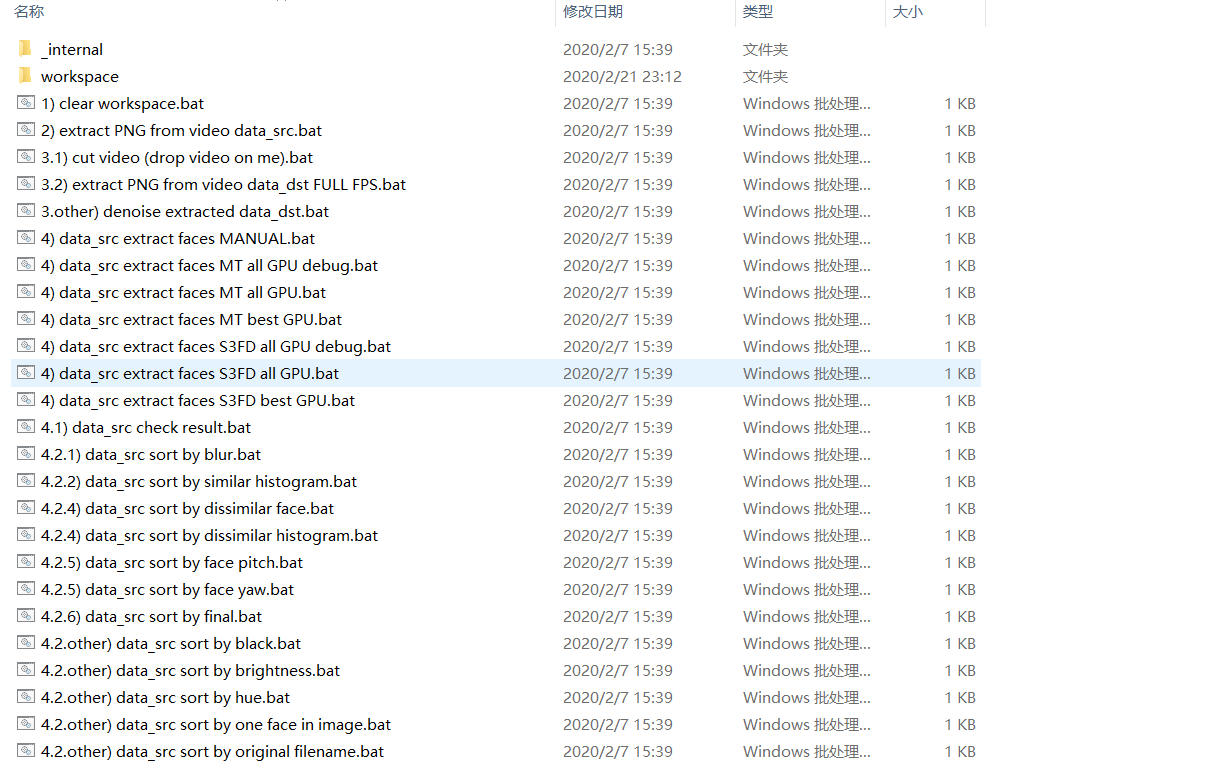
__internal 为代码和环境目录,无需关心。
workspace 为项目目录,用来放置换脸的图片和视频。
除此之外会有很多以数字开头的批处理文件。这些数字从1)~8),分别代表换脸的八个步骤。
八个步骤主要可以分为五个阶段。
1.视频转图片
2.提取脸部,
3.训练模型,
4.人脸替换,
5.合成视频。
workspace目录结构
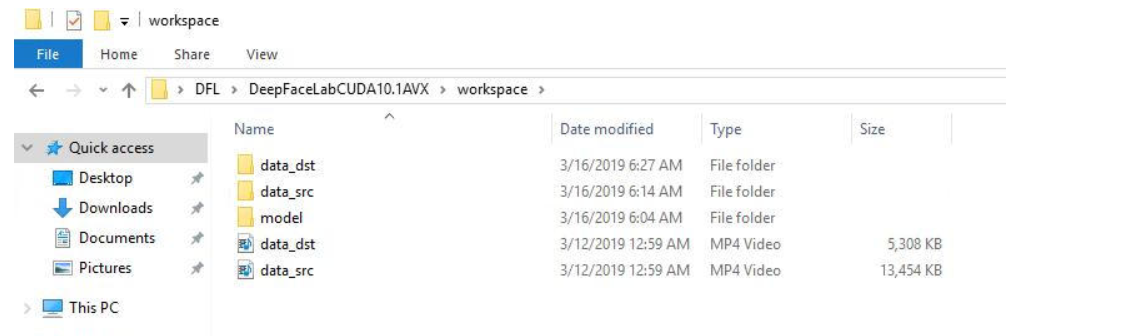
data_src 是我们想要的人
data_dst 是我们要替换掉的人
软件使用
1) clear workspace.bat (重置工作空间,第一次使用可不点)
视频转图片
2) extract PNG from video data_src.bat(视频转图片)
双击这个文件之后程序就开始运行,会出现一个提示。
Enter FPS ( ?:help skip:fullfps ) :
此时你可以直接回车,这样转换出的图片最多,你也可以输入一个20以内的数字,比如10,这样图片就会少一点,设置5 也可以。输入数字后回车即可。
运行结束之后出现Done Press any key to continue。 此时在workspacedata_src目录中会出现好多图片,这些图片就是把视频一帧帧分解成图片了。
3.2) extract PNG from video data_dst FULL FPS.bat(视频转图片)
这一步和2)的原理是一样的,只是这次操作的视频是workspacedata_dst.mp4,而且默认是全帧率转换,转换完之后workspacedata_dst目录下面会出现很多图片。
提取人脸
4) 4) data_src extract faces S3FD all GPU debug.bat (切脸)
这一步的目的是,把图片中的人脸提取出来。双击后自动运行,运行过程分三步走,不需要人为干预。
结束后会显示Images found 图片数量,Faces detected 检测到的人脸数量。
运行结束后,提取到人脸保存在workspacedata_srcaligned 目录。
5) data_dst extract faces S3FD all GPU.bat
原理跟 4) 是一样的,提取data_dst的人脸
训练模型
训练模型,是换脸过程中最重要的一部分,也是耗时最长的一部分。很多人会问到底需要多少时间?有人会告诉你看loss值到0.02以下就可以了。我会告诉你,不要看什么数值,看预览窗口的人脸。看第二列是否和第一列一样清晰,看最后一列是否清晰,如果答案是“是”,那么恭喜你可以进入下一个环节了。

这个环节主要包括5个文件,每个文件代表一种模型,你只需选择一种即可。目前用的比较多的是,H64,H128,SAE 。
如果你玩这个软件,建议选着H64,出效果快,参数简单。
如果你需要更高的清晰度可选H128
如果你需要自定义更多参数选SAE。
6) train H64.bat
这个步骤虽然是最重要的,但是操作其实非常简单,比如你使用H64模型。只需双击文件。
双击文件文件之后一路回车,当跳出带头像的预览窗口就代表已经开始训练。刚开始训练的时候,第二列和第四列是空的,什么都没有,随着时间的推移会出现模糊的头像,继续训练头像会越来越清晰。

训练结束之后!!!
我们就可以进入真正的换脸环节了
人脸替换
7) convert H64.bat
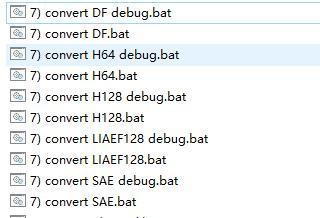
这个环节是和训练环节相对应的,比如我们之前选的是H64,这里就选带H64的来进行转换。如果之前选了SAE,这里就选SAE。 其中的每一种类型两个文件,一个带Debug,一个不带。默认选不带debug的。 debug可以观察替换的整个过程,但是一张一张处理会超慢。
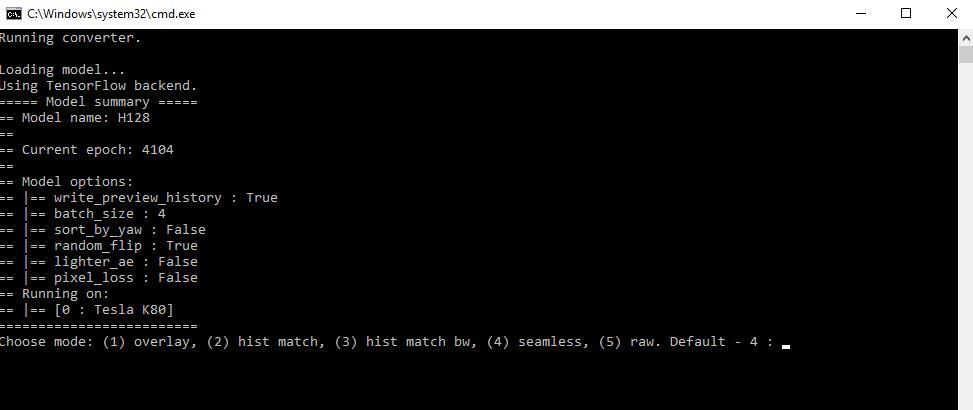
双击后出现的内容如上,显示了这个模型的迭代次数,以及模型的配置。底部Choose mode 是让你选择合成的模式,你直接回车,就是默认模式。这里建议输入1或者2,这样最终效果会比较好。
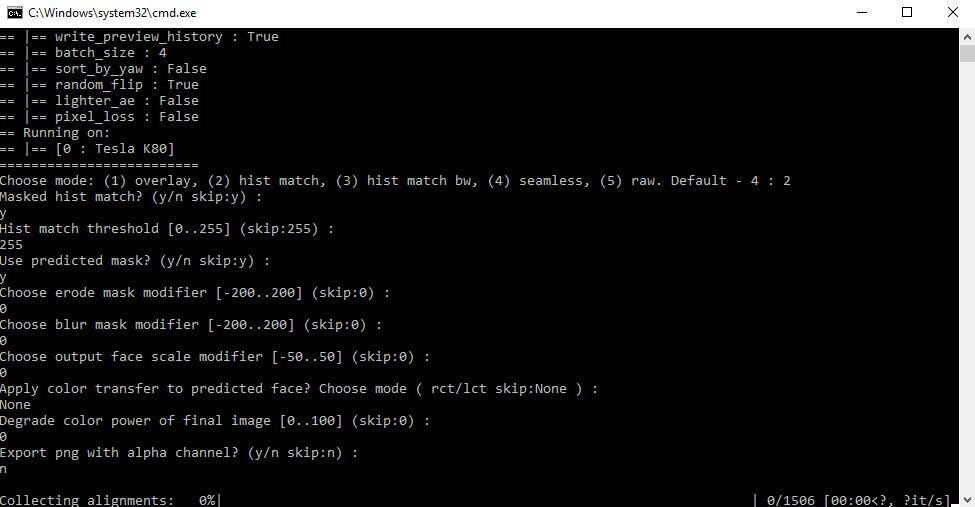
上图显示了转换过程中所有参数项,一般你不需要手动输入,直接一路回车,默认的参数都是调优过的。
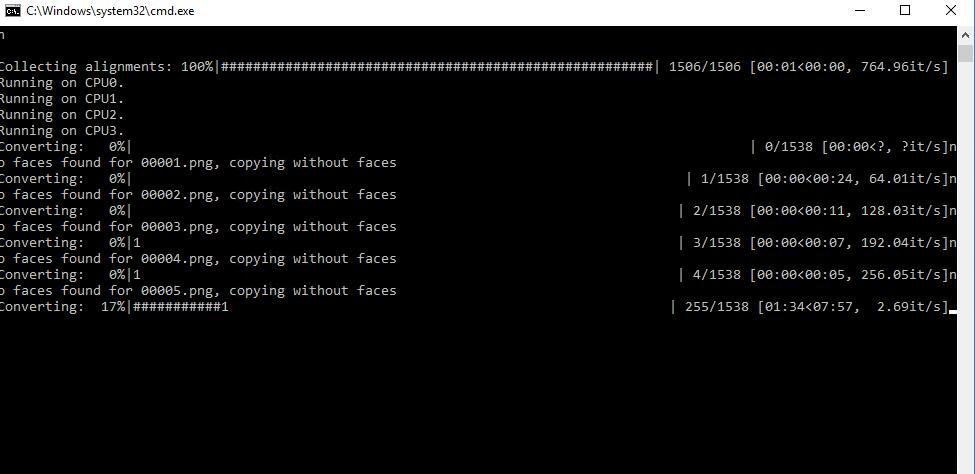
参数选完后就程序就开始转换图片了,此处有进度条,100%即代表转换完成。
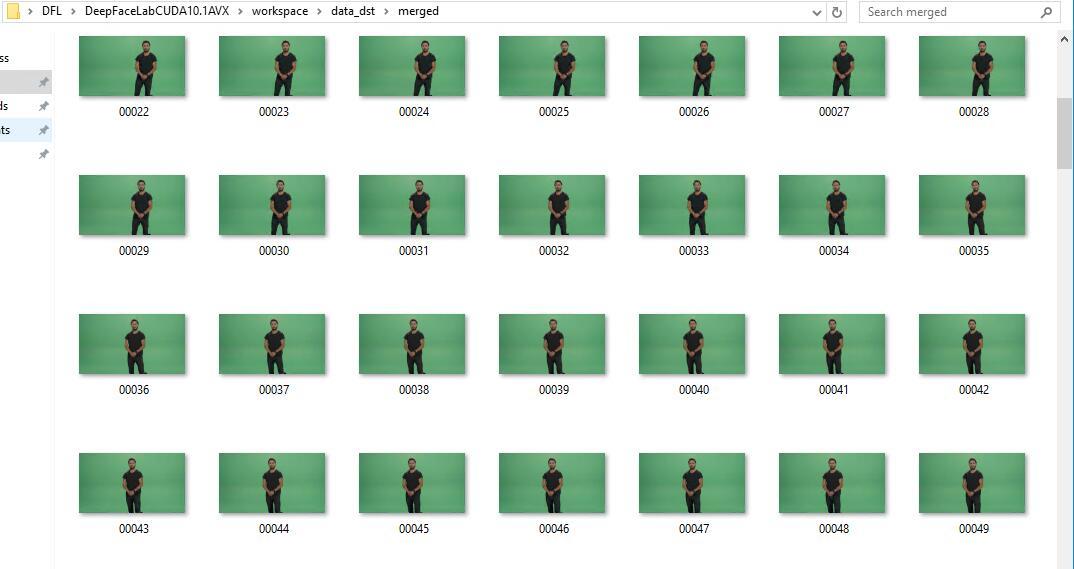
转换完成后可以进入workspacedata_dstmerged 查看结果。
这个目录显示了很多图片,任意点开一张,可以看到,这个人的脸部已经被替换过。如果你训练的时间比较短,这里人脸就会比较模糊。
现在进入最后一步
合同视频
8) converted to mp4.bat
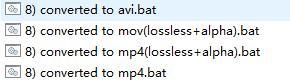
这一步就更加简单了,二话不说直接点converted to mp4.bat ,将转换好的图片合成视频。 点击这个文件之后,会停住,等待你输入“码率”。
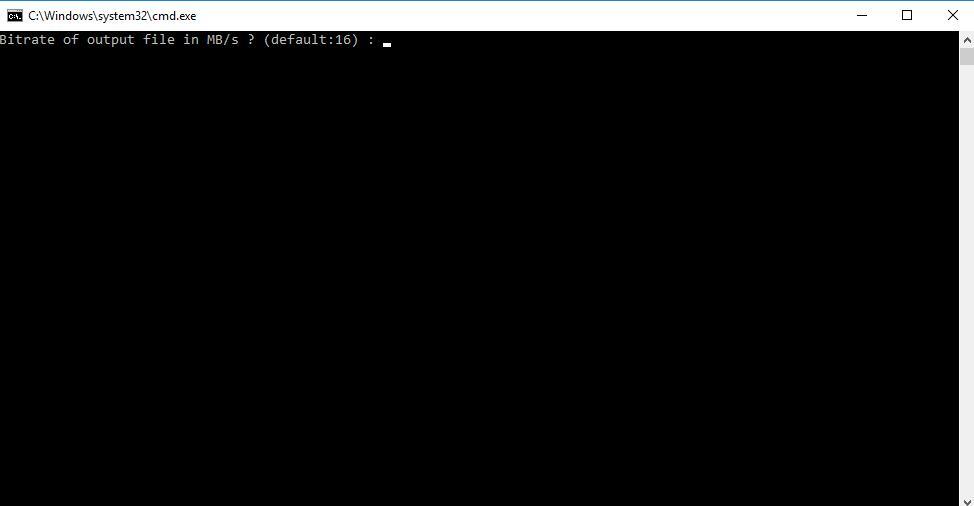
你可以直接回车,默认值为16, 你也可以输入自己想要的值,比如2。 一般来说这个值不需要很大,这里数字大的结果是,合成的视频文件非常大,一分钟,上百兆。
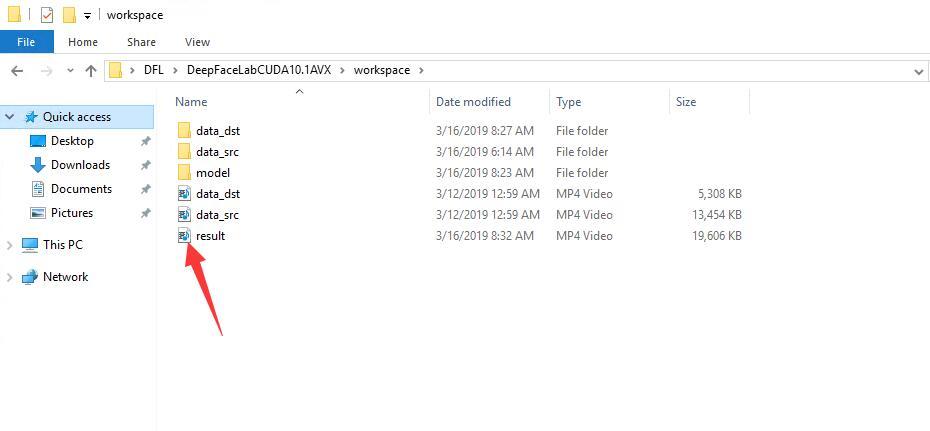
经过短暂的等待视频就被合成,合成的视频名称叫result,是一个mp4格式的视频文件。打开就能看到效果了,声音也是有的,不会出现声画不同步,或者没有声音的情况,这一点DFL要比其他换了软件好很多。
到这一步,整个换脸就结束了,第一次玩也许效果不理想,但是至少你知道换脸到底是怎么回事儿了。
软件领取方式
扫描下方二维码,回复【AI换脸】领取
